|
Drops

(Résultat réduit)
Pour visualiser en grandeur réelle et sous forme de papier pour
Outlook,
cliquer sur le tag.
Attention
Ce tag fait plus de 370ko
avec la dimension 1024 x 450
|
Ce tutoriel est une
traduction d'une création originale de Silvia Terencio
dont j'ai obtenu la permission pour la traduire.
Vous trouverez le tutoriel original
ici.
Pour visiter son site, cliquez
ici
Thank you Silvia for giving me the permission to translate your
tutorial.
La création de cette traduction a été réalisée avec PSPXI.
Filtres
* FM Tile Tools
* Plugin Galaxy
Pour télécharger ces filtres, cliquez ici
Installer les filtres dans le répertoire Plugins de votre choix
Matériel
* Tube principal de votre choix
* Masques (Fichier Matériel à télécharger)
Placer le matériel dans les répertoires de votre choix.
Le tube que j'ai utilisé pour le résultat de ma traduction
est une création de DaisyWeb
Elle partage ses tubes sur le groupe d'échange
Studio Creations Goodies
Merci à vous tous pour votre magnifique travail. :)
** Les calques de certains tubes
sont invisibles afin
de réduire le poids du fichier Matériel.
Pour voir les tubes, enlever le X rouge dans la palette des
calques. **
Il
est strictement interdit
d'enlever la signature, de renommer les tubes ou de redistribuer
les tubes sans l'autorisation écrite des créateurs de ces
tubes.
Merci de respecter leurs conditions d'utilisations.
Télécharger le matériel
ici
Attention
En cliquant sur le lien, vous
aurez une nouvelle fenêtre qui s'ouvrira.
Repérer dans la liste le fichier Matériel dont vous avez
besoin.
Cliquez dessus. Une autre fenêtre va s'ouvrir.
Dans le bas
de la fenêtre, cliquez sur Download.
Une autre fenêtre va s'ouvrir.
Il sera écrit "Download Now"
Cliquez sur ce bouton. Une autre fenêtre s'ouvrira
Un décompte de 10 secondes apparaîtra.
Après ce décompte, le fichier sera disponible.
Cliquez sur "Click here to download the file" pour télécharger le matériel.
Préparation.
Ouvrir les tubes
À l'aide de la touche Shift et la lettre D de votre clavier,
faire une copie du matériel. Fermer les originaux.
Ouvrir les fichiers mdh_061.jpg et topface.jpg et les minimiser
Palette Styles et Textures
À partir de votre tube principal,
choisir une couleur pour le Premier plan
Vous êtes prêt alors allons-y. :)
|
Pour vous guider pendant la création de ce tag,
cliquer sur cette flèche avec le bouton gauche de la souris
et déplacer pour marquer votre ligne

|
Étape 1.
Ouvrir une nouvelle image de 1024 x 450 pixels, fond transparent
Outil Pot de peinture
Appliquer la couleur Premier plan dans la nouvelle image
Étape 2.
Calques - Nouveau calque raster
Sélections - Sélectionner tout
Ouvrir votre choix de tube
Édition - Copier
Retourner à l'image 1024 x 450
Édition - Coller dans la sélection
Sélections - Désélectionner tout
Étape 3.
Effets - Effets d'image - Mosaïque sans jointures
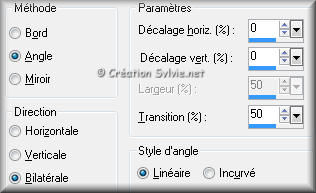
Faire 3 fois
Réglage - Flou - Flou directionnel
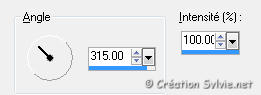
Effets - Modules externes - FM Tile Tools - Blend Emboss
Configuration par défaut
Effets - Effets de bords - Accentuer
Étape 4.
Calques - Dupliquer
Effets - Modulex externes - Plugin Galaxy - Warp 2
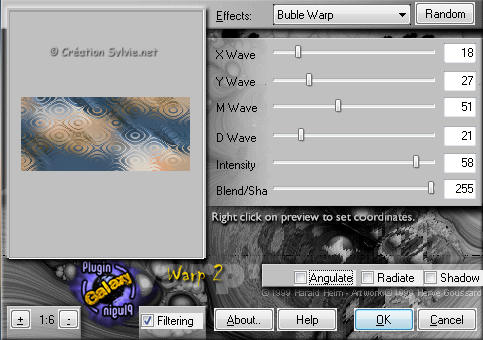
Réglage - Netteté - Netteté
Étape 5
Ouvrir à nouveau votre choix de tube
Édition - Copier
Retourner à votre tag
Édition - Coller comme nouveau calque
Le redimensionner si nécessaire
et le placer au centre
(Voir mon résultat final)
Calques - Fusionner - Fusionner avec le calque de dessous
Étape 6
Calques - Nouveau calque de masque - À partir d'une image
Dans la liste déroulante, repérer le masque mdh_061

Calques - Fusionner - Fusionner le groupe
Effets - Effets 3D - Ombre de portée
1 ~ 1 ~ 100 ~ 3.00, couleur Noire
Étape 7.
Palette des calques
Activer le calque Raster 2
Calques - Nouveau calque de masque - À partir d'une image
Dans la liste déroulante, repérer le masque topfade

Calques - Fusionner - Fusionner le groupe
Étape 8.
Ajouter votre signature
Calques - Fusionner - Fusionner les calques visibles
Voilà ! Votre tag Top est terminé
Il ne vous reste
plus qu'à l'enregistrer en
format JPG, compression à 25
Si vous désirez ajouter une petite animation, cliquez
ici pour savoir comment faire
Si vous désirez configurer votre tag pour en faire un papier
Outlook, cliquez
ici pour savoir comment faire
J'espère que vous avez aimez faire ce tutoriel. :)
Il est interdit de copier ou de distribuer
cette traduction sans mon autorisation
|